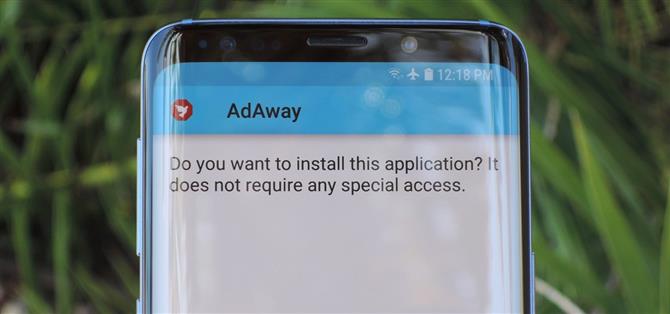Počínaje operačním systémem Android 8.0 Oreo se dramaticky změnil proces slepování aplikací. Google odstranil staré nastavení Neznámé zdroje a nahradil jej oprávněním, které musíte udělit jednotlivým aplikacím. Je to opravdu zajímavá bezpečnostní funkce.
Ve starých dnech (Nougat nebo nižší) byste měli pouze zaškrtnout políčko a pak by mohla aplikace v telefonu instalovat další aplikace. To mělo potenciál být chovatelským prostředím škodlivého softwaru, protože zdánlivě bezpečná aplikace, kterou jste stáhli ze služby Google Play, mohla teoreticky nainstalovat jinou aplikaci, která nebyla detekována detekčním systémem malwaru v Obchodě Play.
To vše se změnilo pomocí aplikací Android Oreo a Android P. Nyní musíte udělit oprávnění k instalaci aplikací na základě aplikace. Jinými slovy, pokud si stáhnete soubor APK do prohlížeče Chrome, budete muset Chrome výslovně povolit instalaci APK. Tímto způsobem aplikace nemohou na váš přístroj plout malware – potřebují vaše oprávnění k instalaci cokoliv.
Boční posun s novým oprávněním „Instalovat neznámé aplikace“
Navzdory novým nastavením a novým oprávněním je ve skutečnosti trochu snazší aplikace sideload na platformě Android Oreo nebo vyšší. Když otevřete soubor APK, který jste stáhli z libovolné jiné aplikace vedle Obchodu Play, budete dotázáni, zda chcete tuto aplikaci nechat nainstalovat další aplikace. To by mohlo znít matoucí, ale je to opravdu snadné.
Stačí klepnout na „Nastavení“ na výzvu a poté na přepínač „Povolit z tohoto zdroje“ zapnout přepínač. Odtamtud se dvakrát dotkněte svého zpětného tlačítka a pak vás přenese na obrazovku pro instalaci aplikace. Stačí klepnout na „Nainstalovat“ a budete vše nastavit.



Odvolání oprávnění
Pokud jste udělili aplikaci oprávnění k instalaci neznámých aplikací a nyní tuto skutečnost litujete, je to snadné vrátit zpět. V nastavení telefonu stačí najít nabídku „Zvláštní přístup k aplikacím“.
U většiny telefonů přejděte na Nastavení -> Aplikace oznámení, pak se posuňte dolů a poklepejte na „Pokročilé“ a rozbalte několik dalších možností nabídky. Ve spodní části tohoto seznamu najdete příslušnou možnost – klepněte na položku „Zvláštní přístup k aplikacím“ a potom na obrazovce vyberte možnost „Instalace neznámých aplikací“.



Pokud používáte Samsung, věci se mírně liší. Přejděte do části Nastavení -> Aplikace, pak klepněte na tlačítko nabídky v pravém horním rohu a vyberte odtud „Zvláštní přístup“. Nakonec zvolte „Nainstalovat neznámé aplikace“ na následující obrazovce.


Pokud jste v některé z výše uvedených umístění neobjevili nabídku Speciální přístup k aplikacím, použijte vyhledávací pole v horní části hlavní stránky Nastavení a vyhledejte „Zvláštní přístup“.
Jakmile najdete nabídku, vyberte aplikaci, kterou jste dříve udělili. Odtud přepněte přepínač v horní části obrazovky na vypnutou pozici, takže aplikace nebude moci instalovat další aplikace.


Nyní, když víte, jak to funguje v systému Android Oreo, zjistíte, že společnost Google má v posledních aktualizacích systému Android obnovené zaměření na zabezpečení. Oni dokonce udělali něco o krok dále s nadcházejícím vydáním Android P a můžete si přečíst vše o nových změnách na následujícím odkazu.